
Quickmark.
Quickmark voor Windows is een eenvoudige, maar multifunctionele software waarmee u populaire 2D- en 1D-streepjescode-indelingen kunt decoderen door een bestand met een afbeelding te slepen, een schermopname maken of inhoud van een webcam vastleggen. Quickmark is niet alleen ontworpen om QR-codes te scannen, maar biedt ook opties voor het maken van hun eigen gecodeerde codes met behulp van ingesloten gereedschappen. Er zijn ook een paar nuttige gebruiker aanpasbare functies, bijvoorbeeld uitvoermodus voor een webcam of automatische ingang van het toetsenbord.
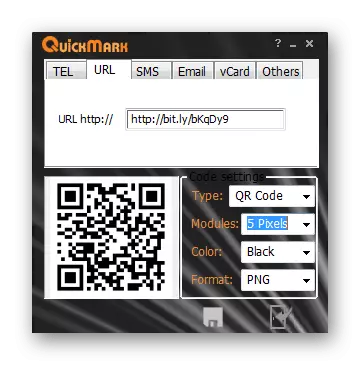
Met de interactie met Quickmark zal het enige begrijpen, al snel alle scanopties. Bij het overbrengen van het bestand is het voldoende om het object zelf te selecteren en de inhoud ervan wordt door het programma automatisch gedecodeerd. Als u een schermopname wilt maken, de eenvoudigste manier om een specifiek gebied te selecteren waar de QR-code zelf zich bevindt. Wanneer u van een webcam vastlegt, moet u ervoor zorgen dat het het beeld kwalitatief verzendt en zich normaal gericht is op het doelwit, omdat het noodzakelijk is voor het juiste lezen van de inhoud van de inhoud. U kunt deze software downloaden en gratis beginnen met het gebruiken door op de onderstaande link naar de officiële website te klikken.
Download Quickmark vanaf de officiële site
CODETWO QR-code Desktop Reader & Generator
Het lezen van de QR-code is een van de vele functies die aanwezig zijn in CODETWO QR-code Desktop Reader & Generator. Deze software is gericht op verschillende interactieprocessen met handelsmerken, kunt u ze maken, opslaan in verschillende indelingen en meerdere scanopties gebruiken. Om dit te doen, kunt u de beschikbare afbeelding gebruiken, code van het klembord invoegen, het schermgebied vastleggen of een momentopname maken via de webkamer. Dergelijke kansen moeten voldoende zijn voor iemand die geconfronteerd werd met de noodzaak om QR-codes te lezen en te decoderen.
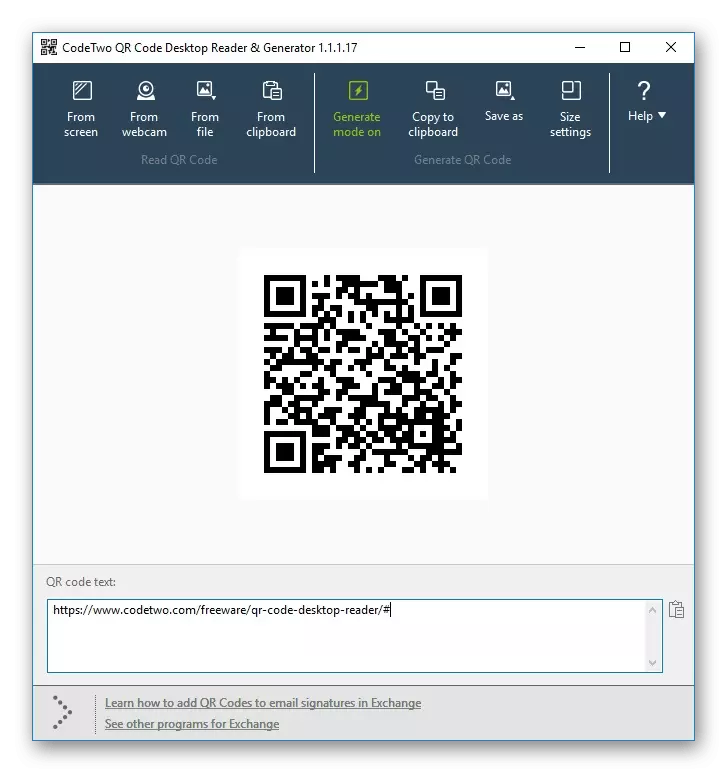
Helaas is er in Codetwo QR-code Desktop Reader & Generator, alleen de eenvoudigste tool die een QR-code van de ingevoerde tekens genereert en de gebruiker alleen is toegestaan om het formaat te configureren en het bestandsformaat te selecteren voordat u opslaat. Als we echter uitsluitend over het scannen spreken, is deze vertegenwoordiger perfect met de taak die aan hem is toegewezen, en zelfs de afwezigheid van de Russische interface bemoeit zich niet met het begrijpen van alle intrariteiten van het lezen van handelsmerken.
Download CODETWO QR-code Desktop Reader & Generator
Qrreader.
QRReader is een van de gemakkelijkste aanvragen die in dit artikel worden gepresenteerd, omdat de ontwikkelaars zich richtten op de scan-tool, die het integreren met een ingebouwde of verbonden webcam. Noteer onmiddellijk het nadeel, dat bestaat uit de afwezigheid van andere bijeenkomst, niet minder significant en loopt samen met het gebruik van een webcam. De QRReader-interface is ook gemaakt in minimalistische stijl: hier is alleen maar een miniatuur, het verzenden van een afbeelding van een webcam, evenals het resultaat van de decodering.
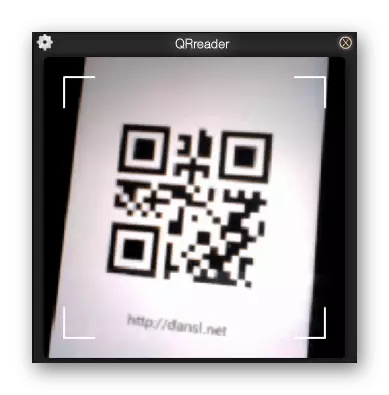
QRReader zal uiterst nuttig zijn voor de gebruikers die geen complex en onbegrijpelijk programma in het besturingssysteem willen installeren met vele andere opties die mogelijk nooit van pas komen. In dit besluit wordt de gehele stop precies gemaakt op het scannen van inhoud van een webcam, en let daarom alleen degenen die tevreden zijn met de geselecteerde smalle richting in de beoogde software. Russische lokalisatie in Qrreader zal niet nodig zijn omdat slechts enkele verschillende knoppen betrokken zijn bij de interface.
Download Qrreader vanaf de officiële site
Barcode Lees het!
Volgend programma genaamd Barcode Lees het! Het is alleen van toepassing via de Microsoft Store-merkwinkel en integreert nauw met het besturingssysteem zelf. Voor het gemak, bij gebruik, hebben de ontwikkelaars zelfs zijn uiterlijk aangepast onder de standaard Windows 10-interface. Het wordt ondersteund door software. Handig beheer van bestanden via een geleider en een ingebouwde kijker, en u kunt ook een gescande QR-code per post verzenden door een andere vooraf geïnstalleerde toepassing.
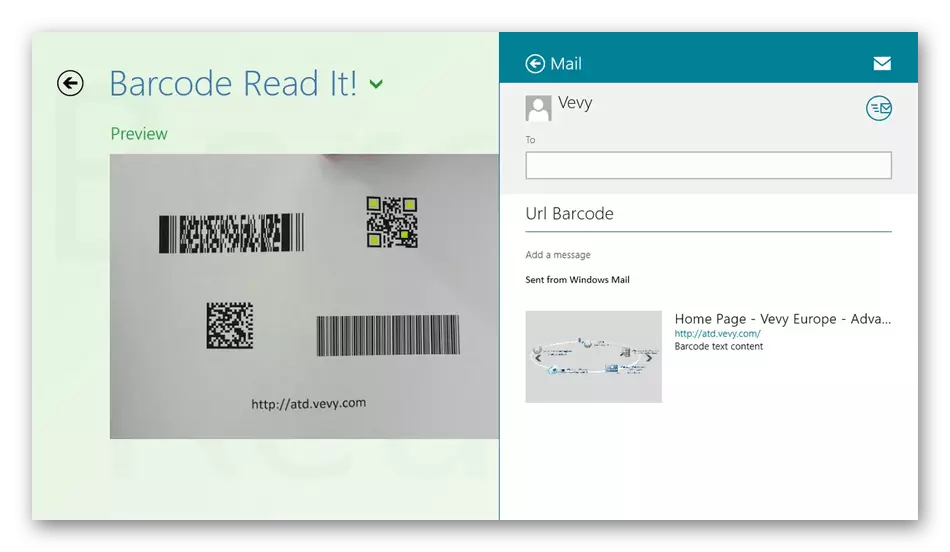
Barcode lezen het begint! Op elke handige manier, bijvoorbeeld door te zoeken in het menu "Start", waarna u onmiddellijk de afbeelding kunt openen om de QR-code te lezen. Vervolgens verschijnen verschillende decoderingsmogelijkheden, bijvoorbeeld als de standaardinformatie niet genoeg is, volgt u de zoekopdracht via Google of deel een momentopname om om hulp van een vriend te vragen. Lees het in de barcode! De optie van de geschiedenis wordt geïmplementeerd, waarmee u kunt bekijken, die specifiek een bepaald handelsmerk is geopend op het moment en het uur. Om de barcode te installeren Lees het! Klik in Windows 10 op de onderstaande link (met eerdere versies van het OS is het niet compatibel).
Download Barcode Lees het! van Microsoft Store.
QR-code voor Windows 10
Vanaf de naam QR-code voor Windows 10 is het al duidelijk dat het alleen compatibel is met de nieuwste versie van deze familie van besturingssystemen en het is exclusief op de computer geladen via de zakelijke winkel van Microsoft. Door de werking van QR-code voor Windows 10 zijn slechts enkele aspecten vergelijkbaar met de vorige vertegenwoordiger, maar er zijn ook hulpmiddelen die kunnen worden vergeleken met die aanwezig in andere vergelijkbare programma's. Er is bijvoorbeeld een QR-code-generatie, waarbij u alleen de tekst moet invoeren of een link invoegen, waarna de afbeelding automatisch wordt gevormd.
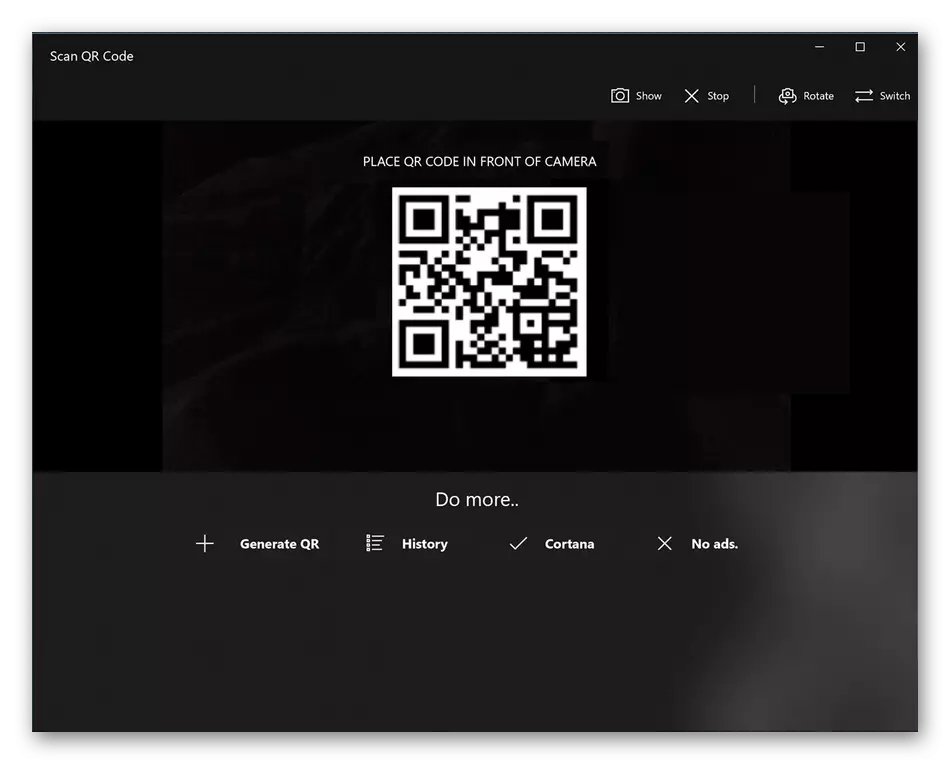
Wat betreft de directe scan van QR-codes, kan het alleen via een webcam worden gedaan, terwijl de applicatie zelf is geoptimaliseerd voor gebruik en met mobiele apparaten, zodat u kunt kiezen welke van de beschikbare camera's te gebruiken. Bovendien is de ondersteuning van Cortana Voice Assistant ingebouwd in QR-code voor Windows 10, die u helpt bij het beheren van de ingebouwde functies of indien nodig extra besturingssysteemhulpmiddelen. Er zijn hierin geen functies meer, zodat het veilig kan worden gebeld, het gebruikelijke, het bevredigen van de basisbehoeften van de gemiddelde gebruiker.
Download QR-code voor Windows 10 vanuit Microsoft Store
MKH barcodelezer.
MKH Barcode Reader is een klein programma dat de gebruiker slechts één mogelijke optie biedt voor het scannen van QR-codes, waarvoor u de webcam moet gebruiken die is ingebouwd in de laptop of een apparaat dat afzonderlijk is aangesloten op de computer. De MKH-barcodelezer wordt alleen geladen via de Microsoft Store, en daarom wordt deze software door analogie met eerdere vertegenwoordigers alleen in Windows 10 ondersteund.
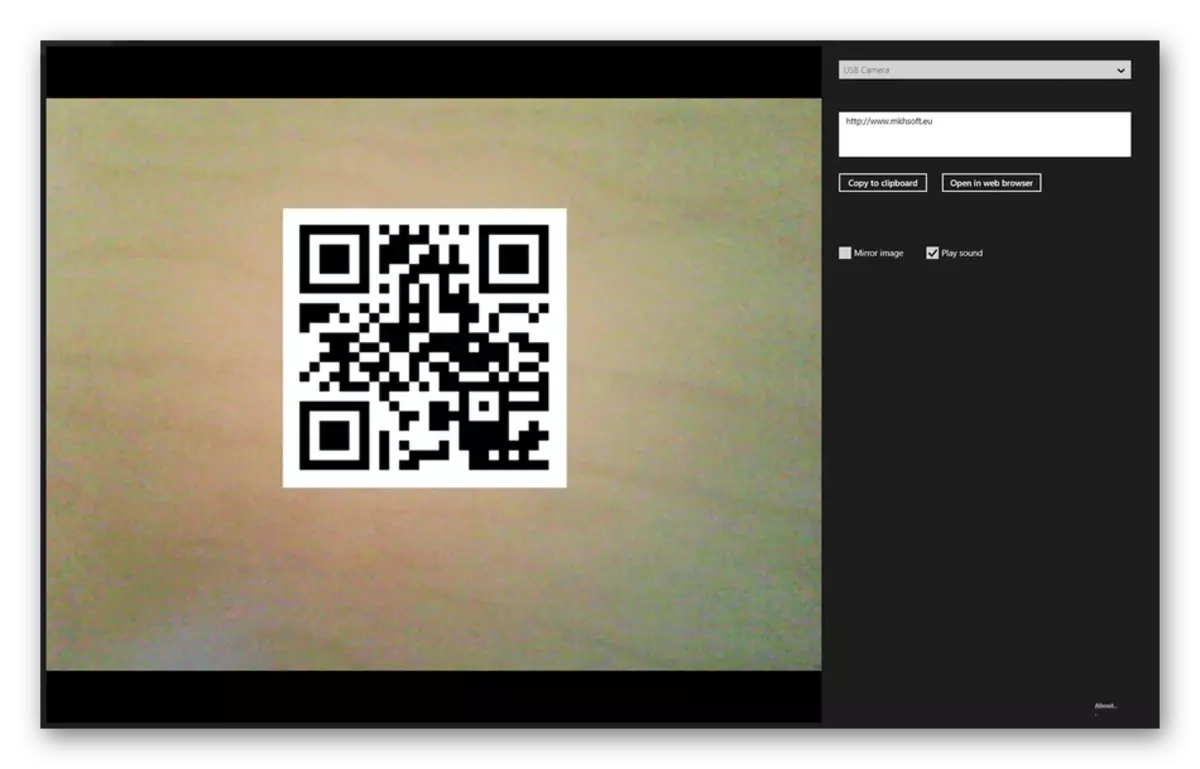
Scannen en decodering in MKH-barcodelezer komt letterlijk in enkele seconden voor, waarna u toegang hebt tot tekst of een bestaande link in de browser openen. Bovendien ondersteunt software geluidsweergave, als deze wordt gecodeerd in de code zelf, het belangrijkste voordeel van deze oplossing.
Download MKH Barcode Reader van Microsoft Store
